AI-tools 101
Napkin AI Review: Waarom deze visuele tool Canva en PPT verslaat
Unite.AI streeft naar strenge redactionele normen. We kunnen een vergoeding ontvangen wanneer u op links klikt naar producten die we beoordelen. Bekijk dan onze affiliate openbaarmaking.

Heb je ooit staarde naar een lege dia Wilt u graag uw idee laten zien in plaats van een uur lang met vormen te worstelen?
Een onderzoek dat wordt aangehaald in “De Grote PowerPoint-studie” Uit onderzoek blijkt dat werknemers ongeveer 40% van hun tijd besteden aan het maken van PowerPoint-presentaties, puur aan opmaak. Maar wat als je dat allemaal zou kunnen overslaan en in een handomdraai platte tekst in beeld zou kunnen omzetten?
Servet AI doet precies dat. Het neemt je platte tekst en zet deze direct om in beelden met geen ontwerpvaardigheden nodig. Of jij het bent een idee pitchen, het updaten van uw team of het uitleggen van een concept op uw blog: met Napkin bespaart u veel tijd, zodat u zich kunt richten op wat belangrijk is: uw boodschap.
In deze review van Napkin AI bespreek ik de voor- en nadelen, wat het is, voor wie het het meest geschikt is en de belangrijkste functies. Vervolgens laat ik je zien hoe ik Napkin AI heb gebruikt om moeiteloos beelden uit tekst te genereren.
Ik sluit het artikel af door Napkin AI te vergelijken met mijn drie beste alternatieven (NotebookLM, Miroen Visme). Aan het einde weet u of Napkin AI geschikt voor u is!
Vonnis
Servet AI Maakt het voor iedereen gemakkelijk om platte tekst snel om te zetten in aanpasbare infographics en diagrammen, met eenvoudige tools en teamvriendelijke functies. Sommige geavanceerde tools vereisen echter een betaald abonnement en werken het beste op een desktop voor volledige controle over de bewerking.
Voors en tegens
- Zet platte tekst om in infographics, stroomdiagrammen en diagrammen, zonder dat u daarvoor ontwerpvaardigheden nodig hebt.
- Gemakkelijk te gebruiken voor beginners en professionals, en de leercurve is zeer laag.
- Maak en update snel visuele content voor teamupdates en brainstormsessies.
- Pas pictogrammen, connectoren en vormen aan.
- Maak aangepaste stijlen voor merkgerichte beelden.
- Ondersteunt teamwerkruimten en live samenwerking voor soepele workflows.
- Importeer DOC, PPT, PDF, HTML of Markdown en exporteer in verschillende formaten.
- Gratis abonnement voor incidenteel gebruik; betaalde abonnementen voor meer functies tegen betaalbare prijzen.
- Maak visuele content rechtstreeks vanuit uw tekst.
- Voor geavanceerde functies is een betaald abonnement vereist.
- Beperkte bewerking op mobiele apparaten; het beste op een desktop voor volledige controle.
- Er is nog geen speciale app voor mobiel ontwerpwerk.
- Kan nog geen directe verbinding maken met geautomatiseerde workflows of contentsystemen.
Wat is Napkin AI?
Servet AI verandert tekst in professionele beelden, zoals diagrammen, grafieken, infographics en schetsen.
Met de kernfunctie kun je tekst invoeren en direct relevante afbeeldingen genereren zonder dat je daarvoor ontwerpvaardigheden nodig hebt. Dat betekent dat je niet urenlang hoeft te zoeken in sjabloonbibliotheken of elementen handmatig moet uitlijnen, maar dat je beschrijft wat je wilt en direct afbeeldingen genereert.
Napkin AI versus Canva en PowerPoint
Hier wordt Napkin interessant vergeleken met Canva of PowerPoint. Deze tools beginnen met sjablonen en verwachten dat je je content in de daarvoor bestemde vakjes plaatst. Napkin werkt daarentegen andersom. Het analyseert eerst je content en bouwt vervolgens visuals specifiek rond jouw ideeën.
Bovendien plakt de AI niet zomaar willekeurige iconen bij elkaar. Hij gebruikt natuurlijke taalverwerking met computer visie om de context en relaties in uw tekst te begrijpen.
Napkin AI-technologie
Napkin draait op machine learning-modellen die specifiek zijn getraind op visuele communicatiepatronen. Het combineert tekstanalyse met een enorme database met ontwerpelementen, symbolen en lay-outprincipes.
Het platform is ook getraind met echte schetsgegevens, zoals hoe mensen van nature concepten tekenen. Daarom voelt de output zo intuïtief aan in vergelijking met generieke templates.
De AI verwerkt ongeveer 1 credit per geselecteerd woord. U raakt dus niet extreem snel door uw gebruikslimiet heen.
Voor wie is Napkin AI het meest geschikt?
Dit zijn de typen mensen die het meeste baat zouden hebben bij het gebruik van Servet AI:
- Zakelijke professionals kunnen Napkin AI gebruiken om direct visuele content te maken voor presentaties, rapporten en strategische planning.
- Marketeers kunnen Napkin AI gebruiken om campagne-ideeën om te zetten in infographics.
- Docenten en studenten kunnen Napkin AI gebruiken om studiemateriaal te vereenvoudigen en zo boeiendere presentaties in de klas te geven.
- Ondernemers kunnen Napkin AI gebruiken om bedrijfsmodellen, routekaarten en pitchdecks visueel te organiseren.
- Met Napkin AI kunnen ingenieurs technische documenten omzetten in duidelijke diagrammen.
- Iedereen zonder ontwerpvaardigheden kan Napkin AI gebruiken om professionele beelden te maken, zonder dat hiervoor complexe ontwerptools nodig zijn.
- Bloggers kunnen Napkin AI gebruiken om opvallende diagrammen en afbeeldingen te maken waarmee ze hun blogartikelen kunnen verbeteren.
Belangrijkste kenmerken van Napkin AI
Hier zijn Servet AI's Belangrijke kenmerken waar u op moet letten:
- AI Visuele Generator: Zet uw tekst direct om in diagrammen, stroomdiagrammen, infographics en meer, zonder dat u ontwerpvaardigheden of ingewikkelde prompts nodig hebt.
- Aanpasbare visuals: Bewerk elk aspect van je visuals, inclusief stijl, kleuren, pictogrammen, vormen, connectoren en lettertypen. Stem je merk eenvoudig af op je eigen stijl en thema's.
- Meerdere exportopties: exporteer afbeeldingen in verschillende formaten, zoals PNG, SVG, PDF en PPT. Je kunt ze ook rechtstreeks exporteren naar PowerPoint, Google Slides, Canva en Keynote voor naadloze integratie in je workflow.
- Samenwerken aan bewerking: Dankzij samenwerking in realtime kunnen teams eenvoudig samen brainstormen, beelden bekijken en verfijnen.
- Slimme automatisering: de AI suggereert de meest relevante visuele typen en lay-outs op basis van uw content.
- Elastische ontwerpen: zorgt ervoor dat beelden automatisch meeschalen met uw ideeën.
- Tekst-visuele synchronisatie: Alle wijzigingen die u in uw brontekst aanbrengt, worden direct weergegeven in uw afbeeldingen. Hierdoor hoeft u niets handmatig bij te werken.
- Uitgebreide bibliotheek met pictogrammen en vormen: krijg toegang tot een grote database met pictogrammen, vormen en connectoren voor uw diagrammen en illustraties.
- Gebruiksvriendelijke interface: een eenvoudige workflow die technische barrières voor visuele creatie wegneemt.
- Bestand importeren: Inhoud importeren van PPT-, DOC-, PDF-, HTML- en Markdown-bestanden, waardoor u bestaande documenten eenvoudig kunt omzetten in visuele elementen.
- Branding en aangepaste stijlen: pas uw eigen branding, kleuren en lettertypen toe en verwijder Napkin-branding bij betaalde abonnementen voor een volledig professionele uitstraling.
- Flexibele gebruiksscenario's: ideaal voor presentaties, blogs, technische documentatie, zakelijke verhalen, onderwijs en meer.
Hoe Napkin AI te gebruiken
Dit is hoe ik het heb gebruikt Servet AI om moeiteloos visuele beelden uit tekst te genereren:
- Meld je aan voor Napkin AI
- Maak je eerste servet
- Tekst plakken of genereren met AI
- Genereer een visuele weergave van de tekst
- Kies een stijl
- Pas de visuele weergave aan
- Exporteer het document
Stap 1: Meld je aan voor Napkin AI

Ik begon met naar servet.ai en selecteer "Ontvang gratis Napkin" in de rechterbovenhoek.
Stap 2: Maak je eerste servet

Nadat ik mijn account had aangemaakt en een paar basisvragen had beantwoord, klikte ik op "Maak mijn eerste Napkin".
Stap 3: Tekst plakken of genereren met AI

Napkin gaf mij twee manieren om tekst toe te voegen:
- Tekstinhoud plakken
- Tekst genereren met AI
Ik koos voor de tweede optie.
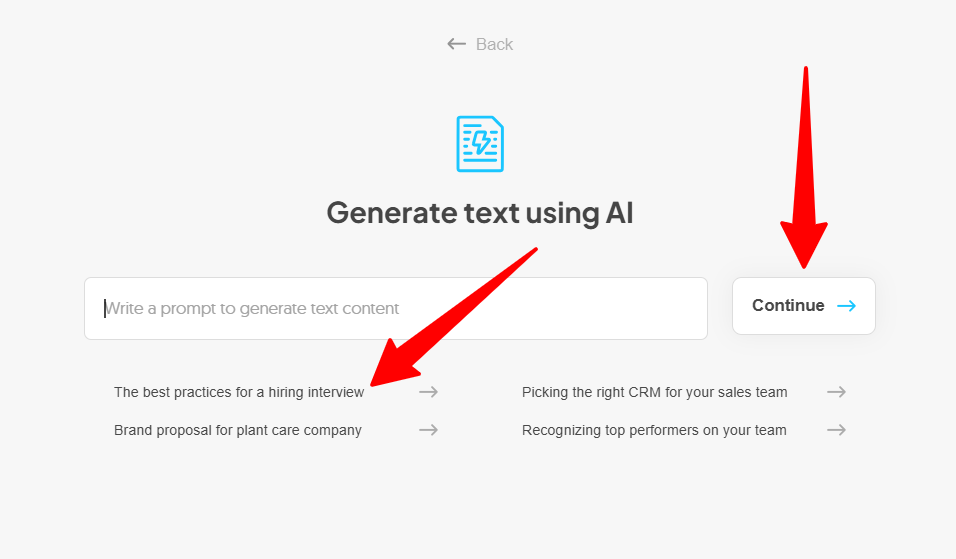
Om tekst met AI te genereren, moest ik handmatig schrijf een opdracht of kies een van de onderstaande suggesties:
- De beste werkwijzen voor een sollicitatiegesprek
- Het kiezen van de juiste CRM voor uw verkoopteam
- Merkvoorstel voor een plantenverzorgingsbedrijf
- Erken de beste presteerders in uw team
Ik ging uit van de eerste suggestie: ‘De beste werkwijzen voor een sollicitatiegesprek’ en klikte op ‘Doorgaan’.
Stap 4: Genereer een visuele weergave van de tekst

Direct, Servet AI begon met het schrijven van content over het onderwerp dat ik hem had gegeven. Het duurde niet lang voordat Napkin een gestructureerd concept had gemaakt.
Bovenaan werd me gevraagd een visualisatie te maken op basis van de eerste alinea tekst. Hiervoor klikte ik op de blauwe bliksemschicht.
Stap 5: Kies een stijl

Seconden later genereerde Napkin meerdere visuals die ik kon aanpassen. Door met de muis over de verschillende opties te bewegen, kon ik een stijl kiezen.
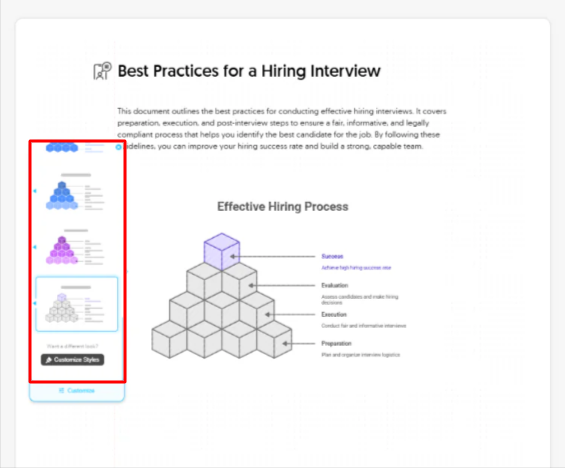
Er was een ruime keuze aan stijlen in diverse kleuren, lijndiktes en meer. Onderaan was er zelfs een optie om de stijlen aan te passen.
Stap 6: Pas de visuele weergave aan
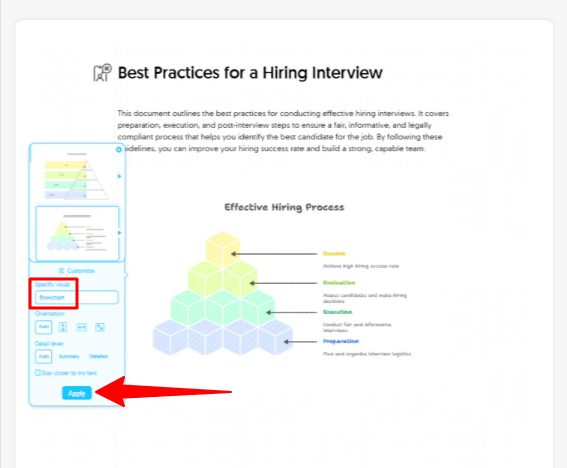
Onderaan het paneel bevond zich een blauwe knop 'Aanpassen', waar ik de visuele weergave met tekst kon specificeren en de oriëntatie en het detailniveau kon kiezen. Ik voegde 'Stroomdiagram' toe aan het lege veld 'Visuele weergave specificeren' en klikte op 'Toepassen'.
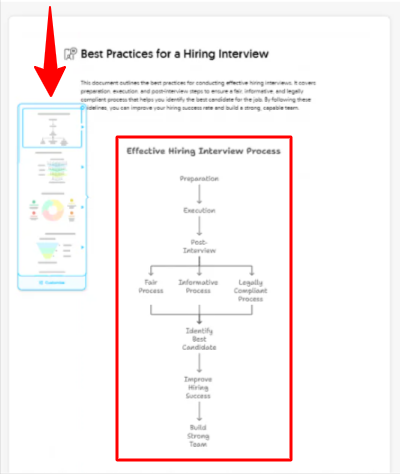
Seconden later genereerde Napkin een stroomdiagram precies zoals ik had aangegeven. Opnieuw kon ik een stijl kiezen en het naar wens aanpassen.
Het andere leuke aan Napkin AI is dat je de gegenereerde beelden tot in detail kunt aanpassen. Klik op een element in het diagram om pictogrammen te verwisselen, kleuren te veranderen of tekst aan te passen.

Er is zelfs een functie genaamd "Spark Search" met een breed scala aan vormen en pictogrammen. Klik gewoon op het vergrootglas met de bliksemschicht erin om te beginnen met zoeken naar pictogrammen. Je kunt deze pictogrammen slepen en neerzetten waar je maar wilt en ze direct in het diagram aanpassen.
Stap 7: Exporteer het document
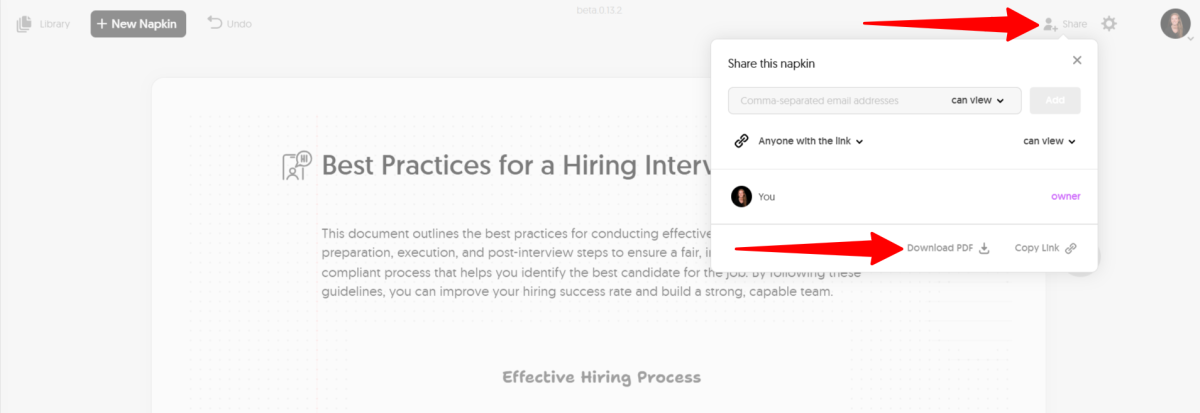
Toen ik klaar was om te exporteren, ging ik naar ‘Delen’ en ‘PDF downloaden’.
Napkin gaf mij vier exportformaten:
- Eén doorlopende pagina (ideaal voor blogberichten)
- A4-formaat voor afdrukken
- 8.5 x 11 inch Amerikaanse brief (ook prima om af te drukken)
- Presentatieslides in het formaat 16:9.
Het presentatieformaat is perfect voor pitches voor klanten. Het exporteert overzichtelijke dia's die perfect te importeren zijn in Google Slides of PowerPoint.
Kortom, Servet AI Maakte het gemakkelijk om met één klik platte tekst om te zetten in beeldmateriaal. Ik vond het prettig hoe snel ik dia's kon genereren, aanpassen en exporteren, klaar voor echt werk voor klanten.
Top 3 Napkin AI-alternatieven
Dit zijn de beste Servet AI alternatieven:
NotebookLM
De eerste Servet AI Een alternatief dat ik zou aanraden is NotebookLM. NotebookLM is Google's AI-aangedreven onderzoeksassistent Ontworpen om mensen te helpen bij het beheren, organiseren en gebruiken van grote hoeveelheden informatie. Het is ideaal voor onderzoekers, studenten en kenniswerkers die... inzichten eruit halen uit documenten, artikelen en onderzoeksrapporten.
Enerzijds onderscheidt NotebookLM zich door de focus op het direct werken vanuit brondocumenten. Je uploadt je eigen bronnen (zoals pdf's, dia's of zelfs YouTube-links) en NotebookLM genereert samenvattingen, studiegidsen, tijdlijnen en zelfs podcasts van jouw materiaal.
Elk antwoord is gebaseerd op de door u geüploade content, met nauwkeurige bronvermeldingen en een aanzienlijk verminderd risico op AI hallucinatieMet NotebookLM kunt u ook interactief leren: u kunt vragen stellen over uw documenten, audio-overzichten genereren en zelfs podcasts onderbreken om in realtime vervolgvragen te stellen!
Ondertussen zet Napkin AI ideeën om in beelden. Het gebruikt machine learning om tekst om te zetten in visuele elementen zoals mindmaps, stroomdiagrammen en diagrammen, zodat complexe ideeën makkelijker te begrijpen zijn.
Gebruik NotebookLM voor diepgaand onderzoek en studie. Om tekst direct om te zetten in aanpasbare afbeeldingen in uw documenten, kiest u Napkin AI!
Lees mijn NotebookLM recensie of ga naar NotebookLM!
Miro
Het volgende Napkin AI-alternatief dat ik zou aanbevelen is Miro. Het is een collaboratief online whiteboardplatform Hiermee kunnen teams brainstormen, complexe informatie ordenen en visueel presenteren. Het wordt vaak gebruikt om stroomdiagrammen, infographics, mindmaps en meer te maken.
Miro onderscheidt zich door zijn samenwerkingsfuncties. Het is ontworpen voor realtime teamwork, waardoor meerdere gebruikers tegelijkertijd kunnen bewerken en reageren.
Miro biedt ook een enorm sjabloonbibliotheek en een dynamische presentatiemodus. U kunt documenten uploaden, diagrammen genereren vanuit prompts en pas elk element rechtstreeks op het canvas aan.
Terwijl Napkin AI uitstekend geschikt is voor het omzetten van tekst in diagrammen, biedt Miro een robuustere omgeving voor samenwerking in teams en iteratief ontwerp.
Voor snelle AI-gegenereerde diagrammen die direct in uw artikel kunnen worden geïntegreerd, kiest u Napkin AI. Voor teambrainstorming en ultieme samenwerking kiest u Miro!
Visme
Het laatste Napkin AI-alternatief dat ik zou aanbevelen, is Visme. Visme is een uitgebreide tool die boeiende presentaties, infographics, rapporten en andere zakelijke visuals maakt.
Enerzijds valt Napkin AI op door de snelle AI-tekst-naar-afbeelding-generatie. Plak of genereer je tekst en Napkin maakt er direct diagrammen, infographics of stroomdiagrammen van. Napkin is gratis te gebruiken, met meer geavanceerde functies gepland voor toekomstige abonnementen.
Visme biedt een breder scala aan tools voor visuele content. Visme is ideaal voor het omzetten van ideeën in krachtige presentaties en infographics. De AI-functies omvatten ook beeld- en schrijfondersteuning, en het is ideaal voor het creëren van verzorgde, merkgerichte content.
Gebruik Napkin AI voor snelle AI-diagrammen die je direct van tekst kunt maken. Voor een complete ontwerpsuite met sjablonen en branding, gebruik Visme!
Lees mijn Visme-beoordeling of ga naar Visme!
Napkin AI Review: Het juiste hulpmiddel voor u?
Kortom, Servet AI Maakte het voor mij moeiteloos om in enkele seconden platte tekst om te zetten in gelikte beelden, zonder ingewikkelde ontwerptools. Als je snelle, door AI gegenereerde diagrammen en infographics wilt zonder gedoe met ontwerpen, is het de moeite waard om te proberen.
Als je echter nieuwsgierig bent naar de beste alternatieven voor Napkin AI, raad ik je het volgende aan:
- NotebookLM is het meest geschikt voor onderzoekers, studenten en kenniswerkers die behoefte hebben aan diepgaande documentanalyses en betrouwbare AI-samenvattingen.
- Miro is het meest geschikt voor teams die realtime willen samenwerken, brainstormen en flexibele visuele planning op een whiteboard willen.
- Visme is het meest geschikt voor marketeers, presentatoren en bedrijven die behoefte hebben aan verzorgde presentaties, merkcontent en een volledige ontwerpsuite.
Bedankt voor het lezen van mijn Napkin AI-recensie! Ik hoop dat je het nuttig vond.
Napkin AI biedt een gratis abonnement Inclusief 500 gratis AI-credits per week om visuals te genereren. Probeer het zelf en ontdek wat je ervan vindt!
Veelgestelde Vragen / FAQ
Is Napkin AI gratis te gebruiken?
Ja, Servet AI is gratis te gebruiken, met enkele beperkingen op het gebruik en de aanpassingsmogelijkheden. Betaalde abonnementen geven toegang tot meer credits en geavanceerde ontwerptools voor meer controle en flexibiliteit.
Waarvoor wordt Napkin AI gebruikt?
Servet AI wordt gebruikt om tekst direct om te zetten in beelden zoals infographics, diagrammen, mindmaps en stroomdiagrammen. Uiteindelijk stroomlijnt Napkin AI de contentcreatie en visuele storytelling.
Is Napkin AI veilig?
Servet AI is veilig in gebruik. Het gebruikt HTTPS en industriestandaard beveiligingsmaatregelen om uw gegevens te beschermen.
Wie zit er achter Napkin AI?
Napkin AI is opgericht door Pramod Sharma en Jerome Scholler, die eerder de AI-gaming Osmo. Het bedrijf heeft zijn hoofdkantoor in Los Altos, Californië, en wordt aangestuurd door een klein, toegewijd team van ingenieurs, ontwerpers en productspecialisten uit de VS, Frankrijk en India.











